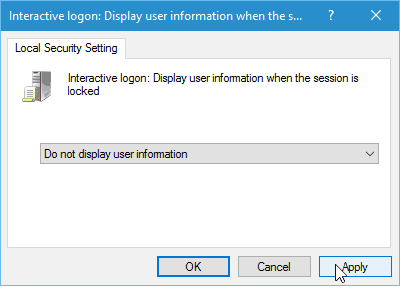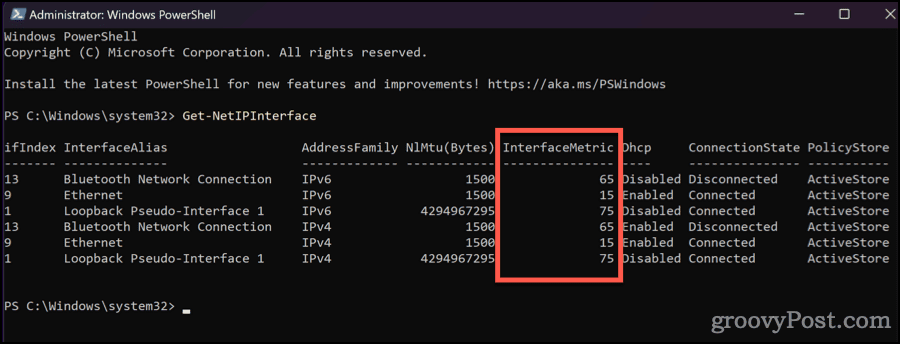Skjul navn, foto og e-post fra påloggingsskjerm for Windows 10
Microsoft Windows 10 / / March 19, 2020
Hvis du er en Windows 10-bruker, vet du at påloggingsskjermen viser brukernavnet, kontobildet og e-postadressen din. For bedre sikkerhet kan du skjule det her.
Hvis du er en Windows 10-bruker, vet du at påloggingsskjermen viser brukernavnet, kontobildet og e-postadressen din. Enten du bruker en Microsoft-konto eller opprettet en lokal konto, informasjonen som vises, gjør det lettere å logge på systemet ditt.
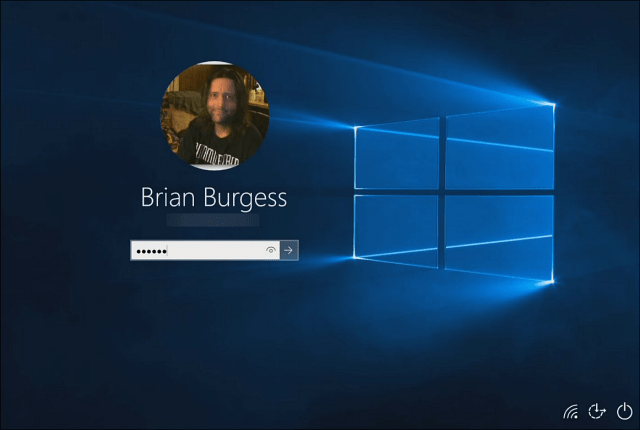
Når du kommer til påloggingsskjermen i Windows 10, vises bildet, e-postadressen og navnet ditt på det.
Imidlertid, hvis du vil ha et sikrere system, spesielt på delte PCer, er en ting du kan gjøre å skjule disse dataene. Å skjule disse dataene gjør det mye vanskeligere for en annen person å få tilgang til dataene dine. For øyeblikket har ikke Windows 10 en måte å gjøre det på i sine innstillinger. Men du kan skjule dataene ved å bruke Group Policy i Windows 10 Pro eller et registerhack i Hjemmeversjon.
Bruk gruppepolicy i Windows 10 Pro eller Enterprise
Start Group Policy og gå til Datakonfigurasjon> Windows-innstillinger> Sikkerhetsinnstillinger> Lokale retningslinjer> Sikkerhetsalternativer
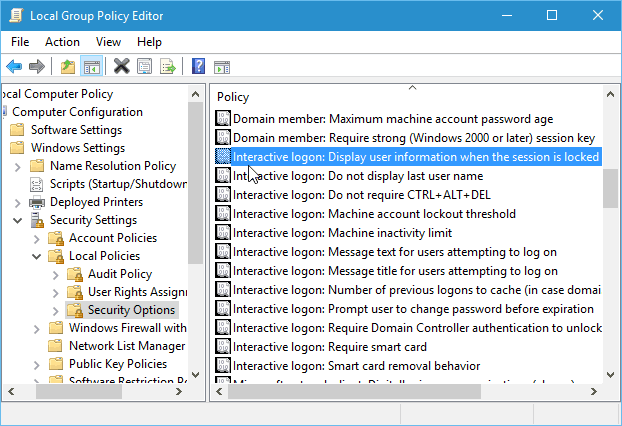
Under rullegardinmenyen for lokal sikkerhet endrer du rullegardinmenyen til Ikke vis brukerinformasjon og klikk Bruk.
Neste, i samme seksjon, dobbeltklikker du på Interaktiv pålogging: Ikke vis siste brukernavn. Under kategorien Lokal sikkerhetsinnstilling setter du den deretter til Aktivert og klikker Bruk.
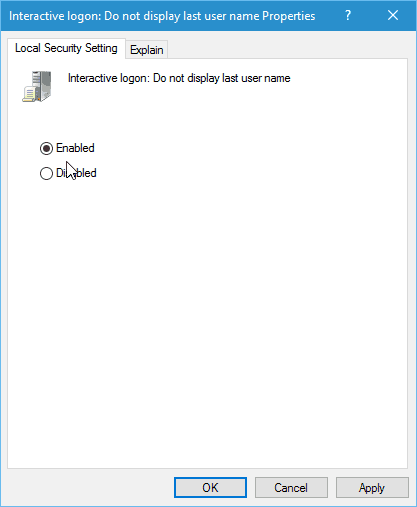
Skjul brukernavn og e-post fra påloggingsskjerm Windows 10 Home
Gruppepolicy er ikke tilgjengelig i hjemmeversjoner av Windows, men du kan fortsatt gjøre dette med et registerhack.
Viktig! Å finpusse registeret er ikke for besvimelse av hjertet. Hvis du gjør noe galt, kan du rote datamaskinen din og gjøre den ustabil. Før du gjør endringer i registeret, må du huske å gjøre det sikkerhetskopiere det eller for noe mer brukervennlig opprett et gjenopprettingspunkt først.
Klikk på Start-knappen og type:regedit og trykk Enter eller velg registerredigeringsprogrammet fra søkeresultatene.
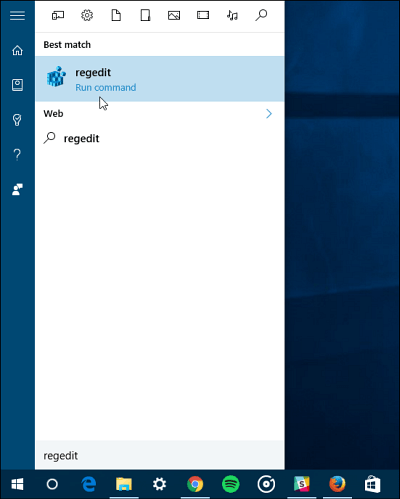
Gå nå til HKEY_LOCAL_MACHINE \ SOFTWARE \ Microsoft \ Windows \ Currentversion \ Policies \ System. Dobbeltklikk deretter på dontdisplaylastusername legg inn og endre verdien fra 0 til 1 og klikk OK.
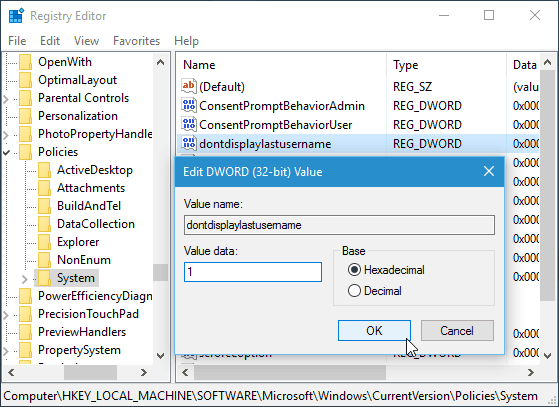
Deretter oppretter du en ny DWORD 32-bit verdi i høyre panel og gir den navnet DontDisplayLockedUserID og lag verdidataene til 3.
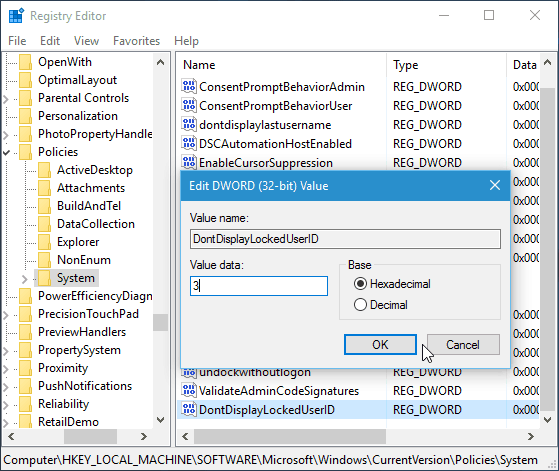
Etter at du er ferdig med å registrere deg, og start datamaskinen på nytt. I stedet for å se bildet, e-postadressen og navnet ditt på påloggingsskjermen, ser du at bildet ditt nå er en generisk logo. Navnet ditt er erstattet av "Lås opp PC-en", og du må skrive inn e-postadressen din og deretter passordet.
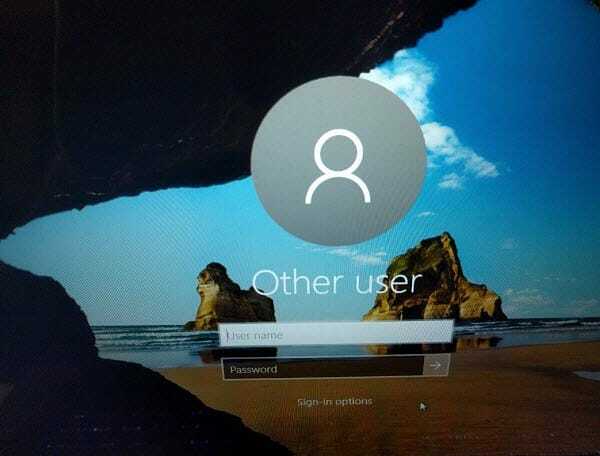
Det er også verdt å merke seg at hvis du har det la andre brukere til datamaskinen din, vil disse kontoene ikke lenger vises i nedre venstre hjørne
enten. Hver person må logge seg inn på sine respektive kontoer manuelt.